无线网卡怎么安装,图文详解怎么安装无线网卡驱动
- 2018-07-28 08:40:00 分类:装机教程
无线上网卡指的是无线广域网卡,连接到无线广域网。无线上网卡的作用、功能相当于有线的调制解调器,也就是我们俗称的“猫”。它可以在拥有无线电话信号覆盖的任何地方,那怎么安装无线网卡驱动?下面,小编给大家带来了安装无线网卡驱动 的操作图文。
无线网卡就是使电脑可以利用无线来上网的一个装置,但是有了无线网卡还需要一个可以连接的无线网卡驱动,现在人们在使用电脑时为了方便大都用无线网络,然而要想使用无线网络,除了需要无线路由器搭建无线网络外,还需要配备无线网卡,下面,小编给大家演示安装无线网卡驱动的步骤。
怎么安装无线网卡驱动
点击桌面左下方“主菜单”,点击“控制面板”。
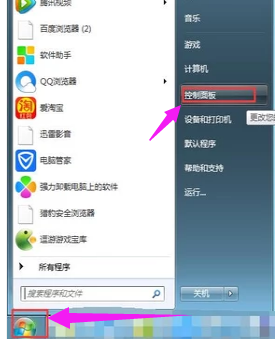
无线网卡示例1
进入控制面板后点击“管理工具”。
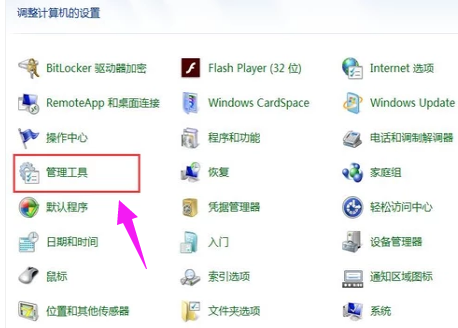
网卡示例2
点击“计算机管理”。
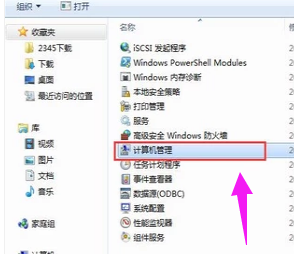
无线网络示例3
点击“设备管理”,点击“网络适配器”。
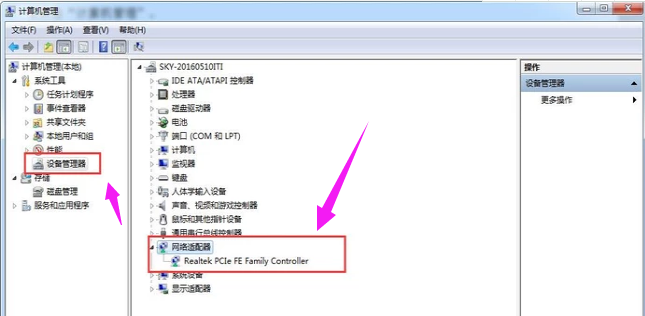
安装驱动示例4
如果已安装无线网卡驱动程序的话会在网络适配器下面显示“wifi”,没有的话就需要准备硬盘或者u盘将无线网卡驱动程序安装在电脑上。
安装步骤:将硬盘或u盘放入电脑驱动,点击“操作”。
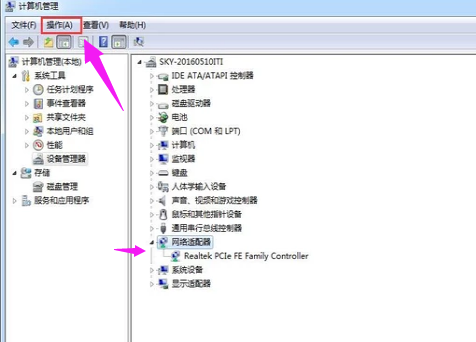
网卡示例5
点击“扫描检测硬件改动”,就可以根据提示步骤进行安装。
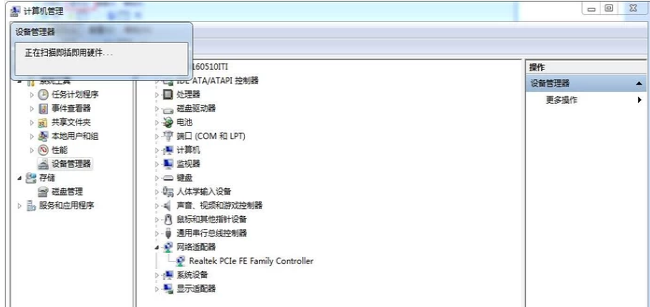
无线网络示例6
以上就是安装无线网卡驱动的步骤。